右键菜单如何添加截图工具
2015-10-12 08:59:00 电脑课堂
虽然win10系统自带有截图工具,但是很多用户不知道截图工具在哪里,也有部分用户觉得从开始菜单中查找太过麻烦,如果在桌面右键菜单中能直接打开截图工具就好了,那么右键菜单如何添加截图工具呢?下面一起来看看将截图工具添加到右键菜单的方法。
1、按Win键+R键组合快捷键,打开运行窗口,输入“regedit”回车确认,打开注册表管理器。如下图所示
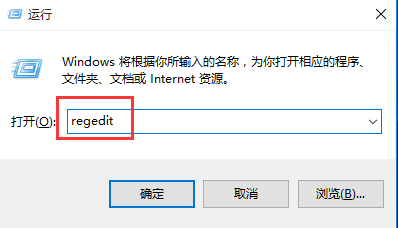
2、在注册表管理器窗口,依次点击展开:HKEY_CLASSES_ROOT\Directory\Background\shell,在shell项上点击右键“新建”→“项”,并命名为“SnippingTool”。如下图所示
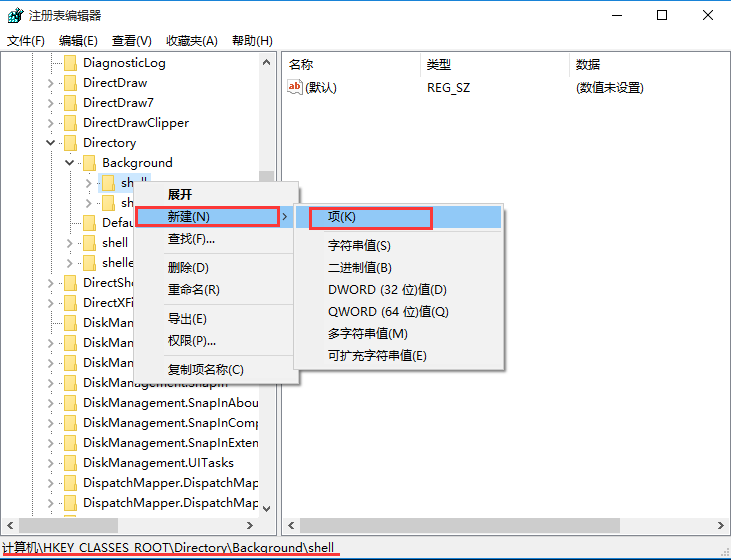
3、同样在SnippingTool项下新建项,并命名为“command”,在右侧窗口双击该键值,将C:\Windows\System32\SnippingTool.exe(截图工具的系统路径)复制到该数值数据,最后点击“确定”即可。如下图所示
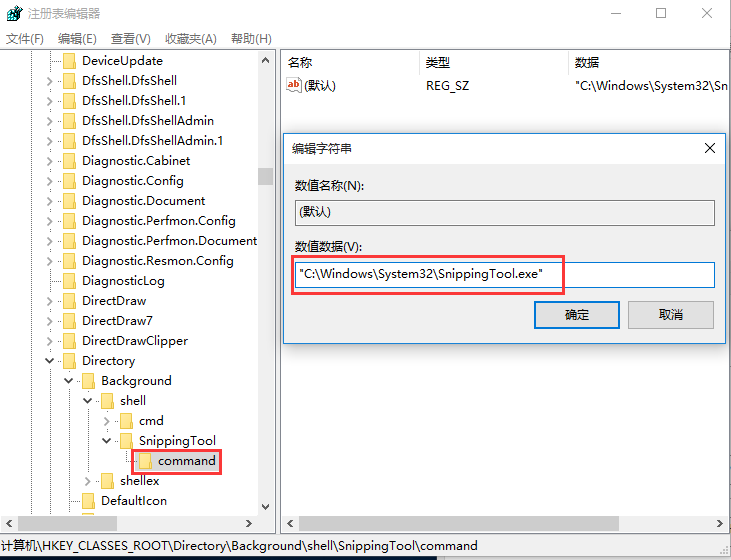
4.此时在桌面点击鼠标右键即可看到SnippingTool项,点击该项即可打开截图工具。如下图所示
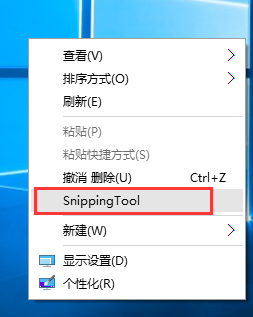
以上就是将截图工具添加到右键菜单的方法,有需要的用户可以尝试以上的解决方法操作看看,希望以上的解决方法可以给大家带来更多的帮助。